
Microsoft ha appena rilasciato Windows 11 Insider Preview Build 27938 ai Windows Insider nel canale Canary. Si tratta di una nuova build del ramo di sviluppo RS_PRERELEASE, per PC e tablet equipaggiati con Windows 11.
NOTA 2 | Dopo aver testato le build 26XXX sul ramo di sviluppo ge_prerelease Microsoft ha ripreso il rilascio sul ramo rs_prerelease per testare le build 27XXX nel canale Canary.
NOTA 1 | Microsoft ha pubblicato alcuni importanti aggiornamenti sulle specifiche tecniche minime richieste per installare Windows 11. Le build del nuovo ramo di sviluppo necessitano di alcuni requisiti minimi (cosiddetto hard-floor), in assenza dei quali non si potrà entrare nei canali Insider – potete forzare l’ingresso nel canale Canary, Dev o Beta senza requisiti con questa guida.
Novità di Windows 11 Insider Preview Build 27938
-
Introduzione delle azioni AI in Esplora file
Con le azioni AI in Esplora file, puoi interagire in modo più approfondito con i tuoi file cliccando con il pulsante destro del mouse per eseguire rapidamente azioni come la modifica di immagini o il riepilogo di documenti. Come con “Clicca per fare”, le azioni AI in Esplora file ti consentono di rimanere concentrato sul tuo flusso, sfruttando al contempo la potenza dell’IA per sfruttare gli strumenti di modifica nelle app o la funzionalità Copilot senza dover aprire il file. Le azioni AI in Esplora file sono facilmente accessibili: per provarle, basta cliccare con il pulsante destro del mouse su un file e vedrai una nuova voce “Azioni AI” nel menu dei contenuti, che ti consente di scegliere tra le opzioni disponibili per il tuo file.
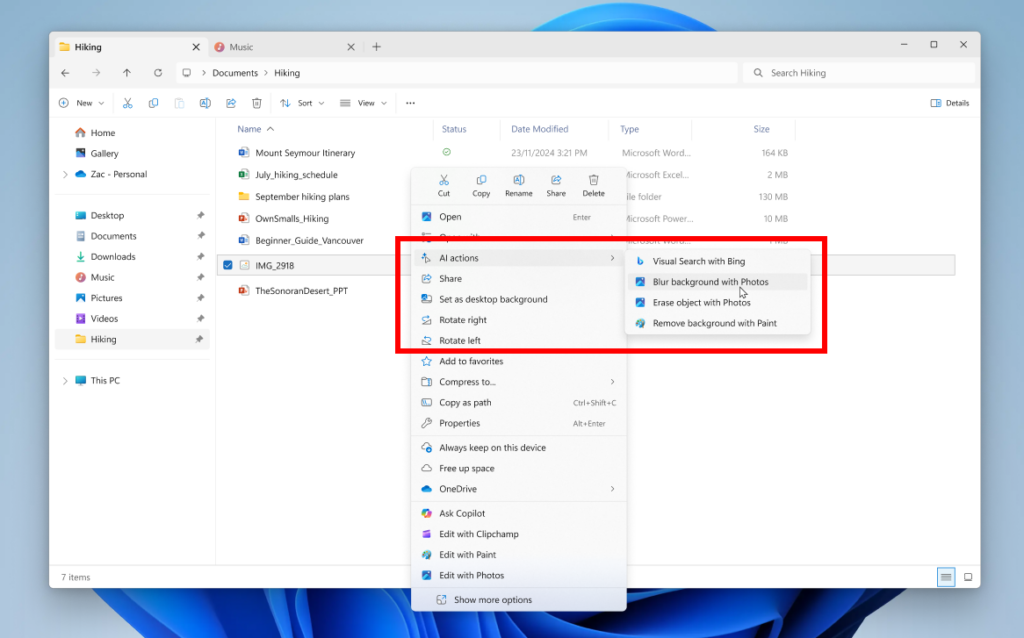
Oggi puoi provare una delle quattro azioni sulle immagini per una modifica o una ricerca web senza interruzioni con le immagini:
- Ricerca visiva Bing: consente di effettuare ricerche sul web utilizzando un’immagine anziché un testo. Trova immagini e prodotti simili, ottieni dettagli sui siti utilizzando l’immagine e identifica punti di riferimento, piante e volti famosi. Dalla ricerca di ciò che vedi sullo schermo, all’acquisto del tuo stile preferito, alla richiesta di aiuto per i compiti o alla traduzione di un testo, ottenere risposte è più intuitivo che mai.
- Sfoca sfondo: apre l’app Foto che individua automaticamente lo sfondo nella foto e, con un solo clic, evidenzia all’istante il soggetto e sfoca lo sfondo. Puoi anche personalizzare l’effetto regolando l’intensità della sfocatura o utilizzando lo strumento Pennello per modificare le aree da sfocare.
- Cancella oggetti: con Foto, selezionando o evidenziando un elemento indesiderato nella foto, la funzione di cancellazione generativa lo fa scomparire. Ti consente di correggere e rimuovere elementi di distrazione dalle tue foto.
- Rimuovi sfondo: con Paint puoi modificare automaticamente qualsiasi immagine con un solo clic, lasciando un ritaglio uniforme del soggetto. La rimozione dello sfondo può rilevare il soggetto dall’intera tela o utilizzando lo strumento di selezione.
Queste quattro azioni immagine supportano attualmente i seguenti tipi di file: .jpg, .jpeg e .png.
-
Ripristino dell’orologio più grande con l’opzione dei secondi nel centro notifiche
Stiamo iniziando a implementare una funzionalità molto richiesta da Windows 10: la possibilità di visualizzare un orologio più grande con i secondi sopra la data e il calendario nel centro notifiche.
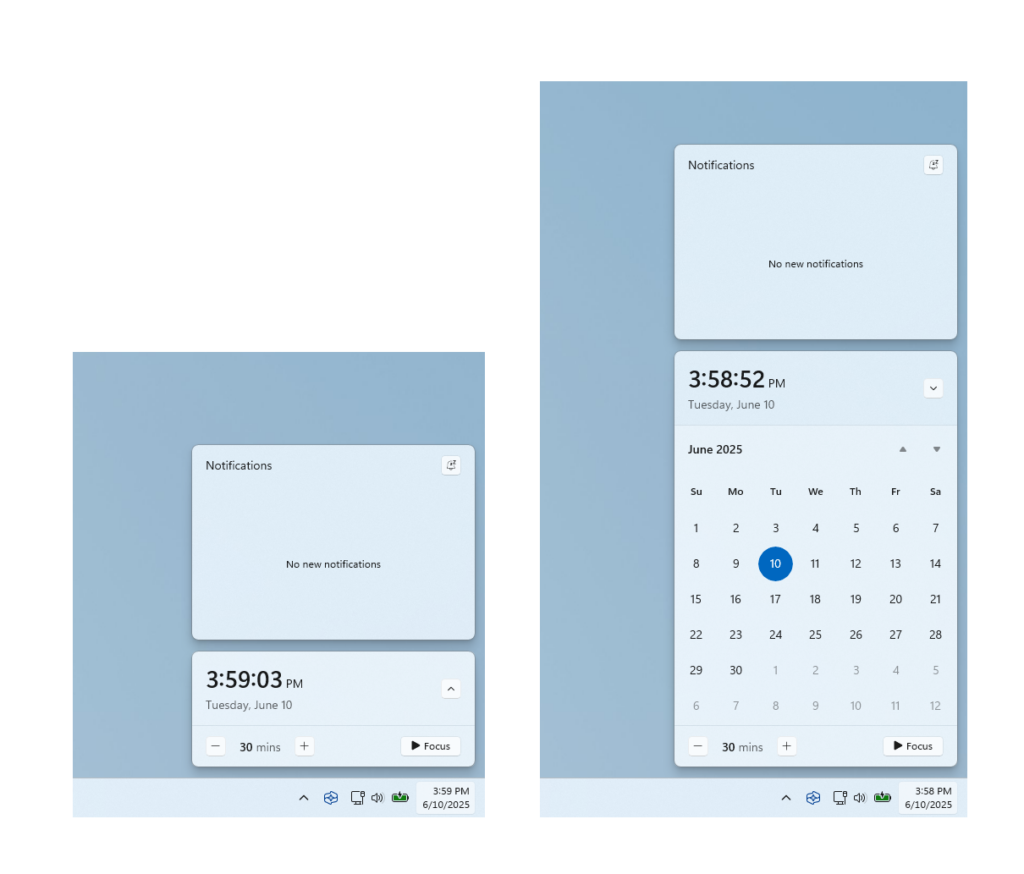
Per attivare questa opzione, vai su Impostazioni > Ora e lingua > Data e ora e attiva l’interruttore Mostra ora nel Centro notifiche .
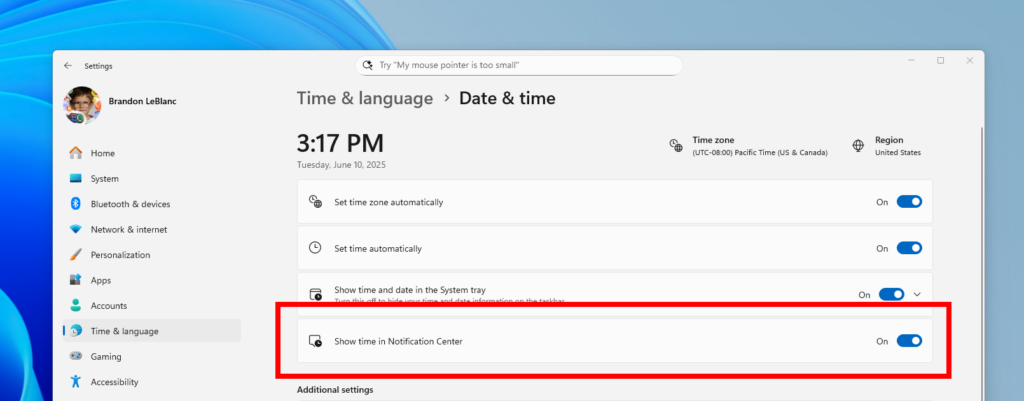
-
Modifiche e miglioramenti
- [Impostazioni]
- Ora puoi accedere a Impostazioni > Privacy e sicurezza > Generazione di testo e immagini per vedere quali applicazioni di terze parti hanno utilizzato di recente i modelli di intelligenza artificiale generativa forniti da Windows. Questa pagina ti offre visibilità sulle app specifiche che sfruttano i modelli di intelligenza artificiale generativa forniti da Windows e ti consente di controllare quali app sono autorizzate a utilizzarli, dandoti il controllo dell’esperienza di intelligenza artificiale del tuo dispositivo.
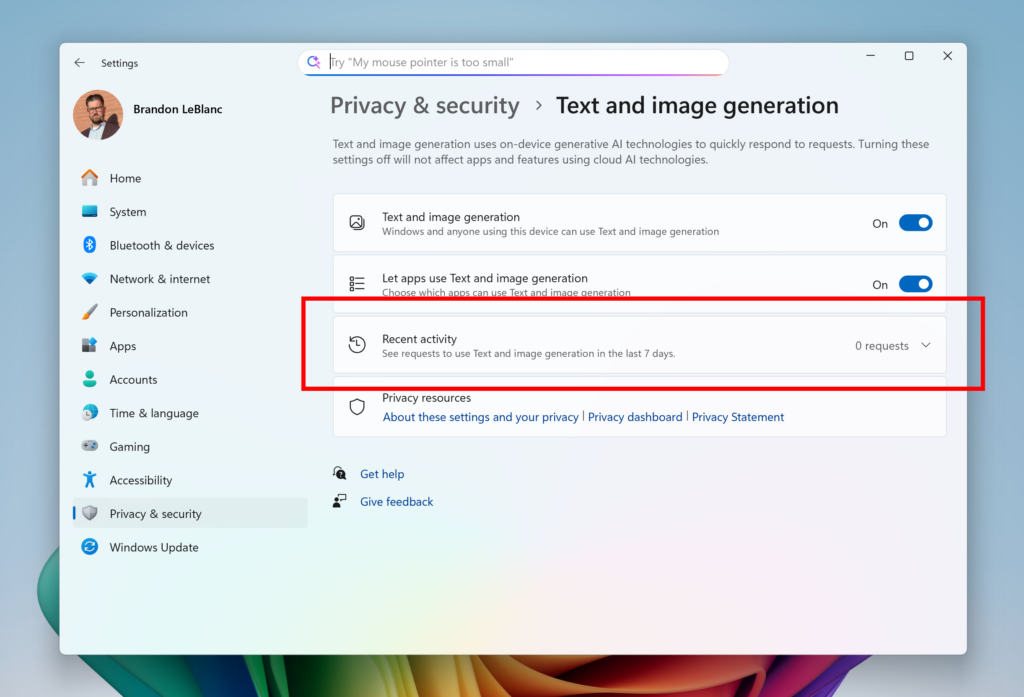
- [Impostazioni]
Problemi risolti
- [Reset e ripristino]
- Risolto il problema che impediva il funzionamento dell’opzione “Reimposta questo PC” in Impostazioni > Sistema > Ripristino sulla build 27934.
- [Esplora file]
- Risolto un problema per cui, in modalità scura, il colore rosso utilizzato per un’unità con poco spazio in Questo PC poteva essere inaspettatamente più chiaro nelle build più recenti. Anche alcuni altri colori potrebbero essere errati, ad esempio il nero utilizzato per lo spazio rimanente anziché un colore più visibile.
- È stato risolto un problema per cui Esplora file inaspettatamente non mostrava le miniature dei file video contenenti determinati metadati EXIF.
- [Strumentazione gestione Windows (WMI)]
- Miglioramenti delle prestazioni relativi alla scansione del registro WMI.
- [Schermata di accesso e blocco]
- È stato risolto un problema per cui alcune opzioni di accesso avevano un’icona vuota.
- [Ricerca]
- Sono stati effettuati alcuni lavori per ridurre i casi in cui la ricerca potrebbe bloccarsi in fase di caricamento.
- [Input]
- È stato risolto un problema per cui, se si digitava sulla tastiera touch con l’IME Changjie, Bopomoji o giapponese, non funzionava se si era passati alla versione precedente dell’IME.
- [Gestore attività]
- È stato risolto un problema che di recente, per alcuni Insider, causava il blocco di Task Manager quando si accedeva alla sezione prestazioni.
- [Altro]
- È stato risolto un problema che causava ad alcuni Insider la visualizzazione di bugcheck (schermate verdi) con l’errore IRQL_NOT_LESS_OR_EQUAL, citando un problema con ntoskrnl.exe nelle ultime build di Canary quando si tentava di accedere alla modalità provvisoria.
- È stato risolto un problema che di recente causava ad alcuni Insider l’errore CRITICAL_PROCESS_DIED durante i bugcheck.
Problemi noti
- [Generale]
- [IMPORTANTE] Alcuni utenti Windows Insider potrebbero riscontrare un rollback durante il tentativo di installare questa build, con un errore 0xC1900101-0x20017 o 0xC1900101-0x30017. Purtroppo, un nuovo tentativo di installazione della build comporterà un altro rollback. Stiamo lavorando a una soluzione.
- Stiamo lavorando alla correzione di un problema che causava il blocco di Impostazioni > Sistema > Archiviazione > File temporanei durante la scansione dei file. Questo problema impedisce anche la visualizzazione della voce per la pulizia delle installazioni precedenti di Windows nelle Impostazioni di archiviazione.
- [Per gli sviluppatori]
- [NOVITÀ] PIX su Windows non è in grado di riprodurre le acquisizioni GPU su questa versione del sistema operativo. Questo problema verrà risolto con una nuova versione di PIX, la cui uscita è prevista per la fine di settembre. Nel frattempo, se sei interessato, puoi utilizzare il pulsante “Invia feedback” in PIX o contattarci sul server Discord di DirectX : ti aiuteremo a fornire build private.
- [Grafica]
- Stiamo indagando su un problema che causa sfarfallio dello schermo ad alcuni Insider quando utilizzano il browser (e potenzialmente in altri scenari) nelle ultime build di Canary.
- [Audio]
- [NOVITÀ] Alcuni Windows Insider del Canale Canary stanno riscontrando un problema per cui l’audio smette di funzionare e Gestione dispositivi mostra uno o più dispositivi con un punto esclamativo giallo, tra cui “ACPI Audio Compositor” e altri. Selezionando Proprietà su questi dispositivi, verrà visualizzato il messaggio “Impossibile caricare il driver del dispositivo per questo hardware. Il driver potrebbe essere danneggiato o mancante”. Se riscontri questo problema, puoi seguire queste istruzioni per ripristinare il funzionamento:
- Fare clic con il tasto destro del mouse sul dispositivo con un punto esclamativo giallo in Gestione dispositivi e selezionare “Aggiorna driver”.
- Selezionare “Cerca driver nel computer” e poi “Scegli manualmente da un elenco di driver disponibili sul computer”.
- Seleziona il driver dall’elenco con la data più recente e fai clic su “Avanti”. Se viene visualizzato un elenco di tipi di hardware comuni anziché uno o più driver specifici, questo dispositivo non è correlato al problema.
- Questo dispositivo dovrebbe essere riparato e non dovrebbe più visualizzare un punto esclamativo giallo in Gestione dispositivi. Se continua a visualizzare un punto esclamativo giallo, il punto esclamativo giallo non è correlato a questo problema.
- Ripetere questi passaggi per ogni dispositivo contrassegnato da un punto esclamativo giallo.
- [NOVITÀ] Alcuni Windows Insider del Canale Canary stanno riscontrando un problema per cui l’audio smette di funzionare e Gestione dispositivi mostra uno o più dispositivi con un punto esclamativo giallo, tra cui “ACPI Audio Compositor” e altri. Selezionando Proprietà su questi dispositivi, verrà visualizzato il messaggio “Impossibile caricare il driver del dispositivo per questo hardware. Il driver potrebbe essere danneggiato o mancante”. Se riscontri questo problema, puoi seguire queste istruzioni per ripristinare il funzionamento:
L’aggiornamento è installabile in tutti i PC e i tablet che rispondono ai requisiti minimi richiesti per l’installazione della versione pubblica di Windows 11. Per installare le versioni di anteprima di Windows 11 destinate agli Insider:
- Andate in Start.
- Quindi in Impostazioni.
- Scegliete Aggiornamento e sicurezza.
- Quindi Programma Windows Insider.
- Cliccate Per iniziare e seguite la procedura guidata.
- Leggete attentamente quanto riportato e cliccate Riavvia ora.
- Il PC/tablet verrà riavviato.
Al termine del riavvio, recatevi in Impostazioni > Aggiornamento e sicurezza > Programma Windows Insider e assicuratevi di essere entrati nel programma Insider. Per maggiori informazioni vi invitiamo a leggere il nostro articolo dedicato.
Tenete presente che le versioni di anteprima destinate agli Insider sono instabili e mal tradotte in italiano: ne sconsigliamo l’installazione in computer usati per studio o lavoro. Potrete invece provarle in totale sicurezza installandole in una macchina virtuale o in un secondo computer dedicato ai test.
Dettagli aggiornamento precedente
Trovate tutti i dettagli sul precedente aggiornamento, Windows 11 Insider Preview Build 27934, in quest’altro articolo.
Articolo di Windows Blog Italia
Non dimenticate di scaricare la nostra app per Windows, per Android o per iOS, di seguirci sul nostro Feed RSS, Facebook, Twitter, YouTube, Instagram e di iscrivervi al Forum di supporto tecnico, in modo da essere sempre aggiornati su tutte le ultimissime notizie dal mondo Microsoft. Iscrivetevi al nostro canale Telegram di offerte per approfittare di tanti sconti pubblicati ogni giorno.












